Как скрыть Wi-Fi сети соседей в списке беспроводных сетей Windows
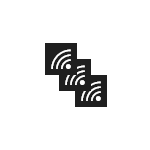 Если вы живете в многоквартирном доме, то с большой вероятностью, открывая список доступных Wi-Fi сетей в панели задач Windows 10, 8 или Windows 7, помимо своих собственных точек доступа вы наблюдаете и соседские, нередко в большом количестве (а порой и с неприятными названиями).
Если вы живете в многоквартирном доме, то с большой вероятностью, открывая список доступных Wi-Fi сетей в панели задач Windows 10, 8 или Windows 7, помимо своих собственных точек доступа вы наблюдаете и соседские, нередко в большом количестве (а порой и с неприятными названиями).
В этой инструкции подробно о том, как скрыть чужие Wi-Fi сети в списке подключений так, чтобы они не отображались. Также на сайте есть отдельное руководство на схожую тему: Как скрыть свою сеть Wi-Fi (от соседей) и подключиться к скрытой сети.
Как убрать чужие Wi-Fi сети из списка подключений с помощью командной строки

Убрать беспроводные сети соседей можно с помощью командной строки Windows, при этом возможны следующие варианты: разрешить отображение только конкретных сетей (все остальные запретить), либо запретить показывать некоторые конкретные Wi-Fi сети, а остальные разрешить, действия будут слегка отличаться.
Сначала о первом варианте (запрещаем отображение всех Wi-Fi сетей кроме своей). Порядок действий будет следующим.
- Запустите командную строку от имени Администратора. Для этого в Windows 10 можно начать набирать «Командная строка» в поиске на панели задач, затем нажать правой кнопкой мыши по найденному результату и выбрать пункт «Запустить от имени Администратора». В Windows 8 и 8.1 нужный пункт есть в контекстном меню кнопки «Пуск», а в Windows 7 можно найти командную строку в стандартных программах, нажать по ней правой кнопкой мыши и выбрать запуск от имени администратора.
- В командной строке введите
netsh wlan add filter permission=allow ssid="имя_вашей_сети" networktype=infrastructure
(где имя вашей сети — имя, которое требуется разрешить) и нажмите Enter. - Введите команду
netsh wlan add filter permission=denyall networktype=infrastructure
и нажмите Enter (это запретит отображение всех остальных сетей).
Сразу после этого все Wi-Fi сети, кроме указанной на втором шаге, перестанут отображаться.
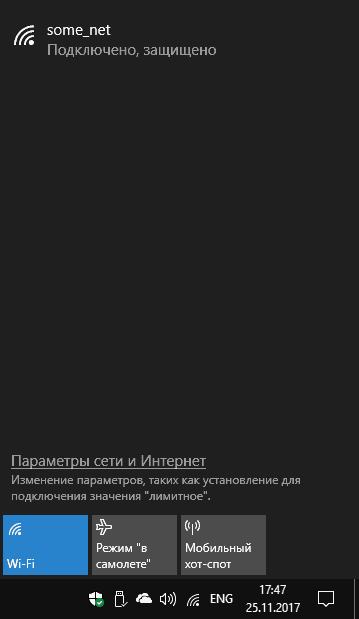
Если вам потребуется вернуть всё в исходное состояние, используйте следующую команду, чтобы отключить скрытие соседских беспроводных сетей.
netsh wlan delete filter permission=denyall networktype=infrastructure
Второй вариант — запрет показа конкретных точек доступа в списке. Шаги будут следующими.
- Запустите командную строку от имени Администратора.
- Введите команду
netsh wlan add filter permission=block ssid="имя_сети_которую_нужно_скрыть" networktype=infrastructure
и нажмите Enter.
- При необходимости используйте эту же команду, чтобы скрыть другие сети.
В результате указанные вами сети будут скрыты из списка доступных сетей.
Дополнительная информация
Как вы могли заметить, при выполнении приведенных в инструкции команд, в Windows добавляются фильтры Wi-Fi сетей. В любой момент можно просмотреть список активных фильтров с помощью команды netsh wlan show filters

А для удаления фильтров используйте команду netsh wlan delete filter с последующим указанием параметров фильтра, например, для того, чтобы отменить фильтр, создаваемый на втором шаге второго варианта, используйте команду
netsh wlan delete filter permission=block ssid="имя_сети_которую_нужно_скрыть" networktype=infrastructure
Надеюсь, материал был полезен и понятен. Если же остаются вопросы, задавайте в комментариях, постараюсь ответить. См. также: Как узнать пароль своей Wi-Fi сети и всех сохраненных беспроводных сетей.


Максим
Спасибо за Ваши статьи! Remontka.PRO — один из лучших и полезнейший из сайтов рунета по тематике! Всяческих Вам успехов!
И, если позволите, вопрос: столкнулся с проблемой. После недавнего обновления win 10 некоторые сторонние wi-fi сети стали «просачиваться» в список! Чем это может быть вызвано? Голову сломал уже, не получается побороть!
И смежный вопрос: как можно запретить для пользователей возможность включения Мобильной Hot-Spot?
Спасибо! С уважением
Ответить
Dmitry
Здравствуйте. Если все сторонние сети запрещены (как первый вариант в этой статье), то не должны бы просачиваться.. не могу придумать, как это может происходить.
По запрету Hot-Spot: можно отключить службу «общий доступ к подключению» в службах. Также, gpedit.msc — конфигурация компьютера — административные шаблоны — сеть — сетевые подключение — запрет общего доступа к подключению (где-то там).
Ответить
Максим
Огромное спасибо за правильно указанное направление в поиске отключения Hot-Spot! Очень помогли! …- сеть — службы WLAN — параметры WLAN (тут нашлось! : ) ).
С уважением
Ответить
Кирилл
А есть способ, как фильтровать сети на андроид устройствах? Ну или информация куда смотреть, куда копать)
Ответить
Dmitry
Не знаю таких способов.
Сейчас погуглил у американцев, нашел две не раскрытые подробно идеи, которые не могу проверить:
1. В настройках можно поставить отображение только сохраненных Wi-Fi сетей (у себя такой настройки не обнаружил).
2. Кто-то пишет, что Samsung Knox для девайсов от Samsung так умеет делать (подробностей нет, тоже не на чем проверить).
Ответить
Екатерина
Здравствуйте. Скажите, пожалуйста, во втором способе скрыть конкретную сеть — это также значит блокировку подключения к этой сети? У меня нетривиальная проблема: ноутбук периодически автоматом подключается к какой-то открытой небезопасной сети без интернета, которая то появляется, то исчезает, при этом функция «подключаться автоматически» к ней не установлена. Свой «родной» wi-fi слетает, приходится вручную отключаться от «левой» сети. Пробовала сама подключиться к ней, а потом «забыть» её в настройках к wi-fi. Ничего не помогает. Хочу заблокировать эту сеть. Подскажите, пожалуйста, как?
Ответить
Dmitry
Здравствуйте. Да, скорее всего не будет подключаться, но гарантировать не могу, сам не проверил такого сценария, как вы описываете.
Ответить
Галина
По разным темам оставлю один отзыв. Была проблема с крестами /нет программы для файлов/, через блокнот не прошло. Сегодня откатила систему, все ок. Спасибо за помощь! И сейчас через командную строку убрала самого настырного торчальщика в моей сети. Был открыт Акрилик со всеми ssid, лезущими в мою сеть и графиками их сигналов. После команды сигнал просто обрубило.
Да здравствует Ремонтка! Ура! Ура! Ура!
Ответить
Андрей
Спасибо огромное! Кто то из соседей сломал жизнь моего интернета, вы его вылечили) я уже и не знал что делать. Сеть далекая, то появится то исчезнет раз 5 за минуту, а наш роутер все время перезагружается. Спасибо!
Ответить
Алексей
Отличная статья. Оч помогла для подключения компа по wifi c телефона. Был большой список сетей, а теперь только одна нужная! это супер!
Ответить
Дмитрий
Здравствуйте! А можно ли заблокировать подключение к конкретному смартфону раздающему WiFi по IP или МАС смартфона? На роутере установил ограничение для ноутбука сына (ему 12 лет) с 22:00 до 07:00 утра. Но он (думает, что самый умный) подключается через свой смартфон и продолжает играть. Просто не хочется доводить до радикальных мер )). Заранее благодарю!
Ответить
Dmitry
Здравствуйте.
Думаю, что должен существовать в природе такой манёвр (может, и не простой), но сам не экспериментировал и четких рецептов не дам.
Вот с этим можно поиграться: tenforums.com/tutorials/3562-add-remove-wireless-network-filter-windows-10-a.html
По идее, мы можем добавить сеть роутера к списку разрешенных и запретить все остальные с помощью denyall. Вот только когда ваш сын даст имя раздаваемой сети то же, что и сеть на роутере… не знаю, какой будет итог.
Ответить
Людмила Макаровна
Мне 65 лет, спасибо, у меня все получилось я удалила ненужные сети вайфай информация понятна даже такому чайнику как я
Ответить
Алексей
как включить обратно??
Ответить
Dmitry
Ответить
Оксана
Спасибо тебе огромное мил человек, дай Бог тебе счастья и удачи!
Ответить
Юлия
Здравствуйте, я хотела все вернуть обратно, так как понадобилось, чтобы комп обнаружил другую сеть, ввела как было написано и ентер, но ничего не получается пишет error 5:the reguested operation requires elevation(Run as administrator) помогите пожалуйста с этим вопросом
Ответить
Dmitry
Здравствуйте.
Просто командная строка запущена не от имени администратора — перезапустите именно от имени администратора и проблема будет решена.
Ответить
Юлия
Dmitry огромное вам спасибо, все получилось теперь, безмерно благодарна вам, ваш сайт очень полезный
Ответить
Наталья
У меня не получилось ввести вторую строку по 1 варианту
Недопустимое значение «denya11» параметра «permission» команды.
Уже нашла ошибку, цифры)))
Ответить
Damier
А как такое сделать на Маке?
Ответить